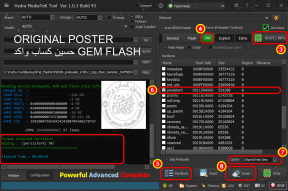Spotify'ın Mac ve Windows'ta Başlangıçta Açılmasını Durdurma
Miscellanea / / August 05, 2021
Spotify üzerinden müziğe erişmek birçok insanın hayatını çok daha kolaylaştırdı. Ancak, her seferinde değil, herkes bir şeyler dinleme havasında. Spotify, basit, kullanışlı özelliği nedeniyle kullanıcıları rahatsız ediyor, ancak oldukça rahatsız edici olabilir. Bir Windows veya Mac bilgisayar kullanıyorsanız, Spotify'ın Mac ve Windows bilgisayarlarda başlangıçta kendini açtığı bu sorunla muhtemelen karşılaşabilirsiniz. Spotify her açılışta açılırsa ve şarkı çalmaya başlarsa, oldukça can sıkıcı olabilir; bu nedenle, onu devre dışı bırakmak istiyorsunuz. Sorunu çözmek için özelliği devre dışı bırakabilirsiniz. Windows ve Mac için sorunları kalıcı olarak çözebilecek birkaç çözüm var.
Spotify oradaki tüm büyük platformlar için en büyük müzik hizmetlerinden biridir. Spotify'a tarayıcınızda web üzerinden erişilebilir. Ancak Spotify, Windows, Mac, Linux vb. İçin resmi uygulamalar sağlar. Müzik akışı yapmak için. Spotify'ın reklamlarda olduğu gibi ücretsiz hizmetinde de bir sınırlama vardır. Bununla birlikte, sınırsız müzik akışı ve reklamları kaldırma planları satın alabilirsiniz. Çok popüler bir hizmettir ve dünya çapında müzik akışı için kullanılır. Spotify'da dinleyebileceğin birçok tür var ve ayrıca çalma listeleri ve hepsi gibi genel seçenekler de sunuyor. Üstelik müzik indirmenize de izin veriyor ki bu da çok kullanışlı.

İçindekiler
-
1 Mac ve Windows'ta Spotify'ın Başlangıçta Açılmasını Durdurma
- 1.1 1.Çözüm: Spotify'ın Otomatik Başlatma özelliğini kapatma (Windows ve Mac)
- 1.2 2.Çözüm: Oturum Açarken Aç seçeneğini Apps Dock'tan devre dışı bırakma (Mac)
- 1.3 3. Çözüm: Spotify'ı kullanıcıların reklam gruplarından devre dışı bırakma (Mac)
- 1.4 4.Çözüm: Spotify'ı Devre Dışı Bırakmak için Başlangıç klasörünü silme (Windows)
- 1.5 Çözüm 5: Spotify'ı Başlangıçtan devre dışı bırakmak için Görev Yöneticisini kullanma
- 2 Sonuç
Mac ve Windows'ta Spotify'ın Başlangıçta Açılmasını Durdurma
Aşağıda, Spotify'ın Mac ve Windows bilgisayarlarda Başlangıç'ta açılmasını engelleyebileceğiniz veya durdurabileceğiniz birkaç yol vardır.
1.Çözüm: Spotify'ın Otomatik Başlatma özelliğini kapatma (Windows ve Mac)
Daha önce de belirtildiği gibi, Spotify önyüklemede başlatma özelliğine sahiptir. Bu nedenle, sadece sportif ayarları açıp seçeneği kapatarak bu özelliği kapatabilirsiniz. Bunu yapmak için aşağıda belirtilen adımları izleyin, adımlar hem Mac kullanıcıları hem de Windows kullanıcıları için benzer olacaktır.
Aşama 1) Öncelikle, Windows veya Mac'inizde Spotify uygulamasını açın. Bundan sonra, profil simgesiaçılır bir menü görünecektir, Ayarlar seçeneği.

Adım 2) Şimdi aşağı kaydırın ve Gelişmiş ayarları göster seçeneği, bu birkaç Spotify seçeneğini açacaktır.

Aşama 3) Başlığı bulun Başlangıç ve Pencere Davranışı. Başlığın altında, seçeneğin sağındaki açılır menüye tıklayın Bilgisayarlara giriş yaptıktan sonra Spotify'ı otomatik olarak açın. Seçiniz Hayır açılır kutuda ve bitirdiniz. Artık otomatik olarak başlamamalıdır.
2.Çözüm: Oturum Açarken Aç seçeneğini Apps Dock'tan devre dışı bırakma (Mac)
Apple, uygulamaların sistemde otomatik olarak çalışmasına izin verir ve Spotify bu seçenekleri kullanır. Bununla birlikte, Apple ayrıca Çıkmaya Zorla ve benzeri bir görev yapmanıza da izin verir.
Spotify simgesine iki parmağınızla tıklayarak Mac'te Spotify'ın otomatik olarak başlatılmasını devre dışı bırakabilirsiniz.

Ardından, menüde fareyi Seçenekler seçenek ve seçin Şurada aç: Oturum aç. Seçeneğin işaretini kaldırdığınızdan emin olun ve bu, sorununuzu Mac'te çözecektir.
3. Çözüm: Spotify'ı kullanıcıların reklam gruplarından devre dışı bırakma (Mac)
Uygulamaların bir Apple cihazında başlangıçta otomatik olarak açılmasını engellemek için aşağıda belirtilen adımları izleyin.
Aşama 1) Tıkla Elma simgesi menü çubuğunun sol köşesine gidin ve şuraya gidin: Sistem Tercihleri.
Adım 2) Seçeneği bulun Kullanıcılar ve Grup, ve sağ bölmede, Oturum aç öğeler. Oturum açıldığında başlayan uygulamaların bir listesi görünecektir.
Aşama 3) Şimdi tıklayın Kilit sol alt köşedeki simgesine tıklayın ve yönetici şifrenizi girin.

Adım 4) Spotify seçeneğini seçin, uygulamanın girişte başlatılmasını devre dışı bırakmak için Gizle onay kutusunu seçin veya kaldırmak için '–' altta.
4.Çözüm: Spotify'ı Devre Dışı Bırakmak için Başlangıç klasörünü silme (Windows)
Spotify hizmetlerinin, siz oturum açarken hizmeti yürütürken başlangıç klasöründe tutulması mümkündür. Bu nedenle, Spotify'ın otomatik olarak başlatılmasını devre dışı bırakmak için başlangıç klasörünü silebilirsiniz.
Aşama 1) Basın Windows Tuşu + R klavyenizdeki düğmesine basın. Çalıştır İletişim kutusu açılacaktır.

Adım 2) Tür kabuk: başlangıç kutuya tıklayın ve tamam buton.

Aşama 3) Başlangıç klasörü şimdi açılacaktır, orada Spotify ile ilgili herhangi bir klasör görürseniz, üzerine sağ tıklayın ve Seçeneği sil. Onaylamak için evet'i tıklayın. Bilgisayarınızı yeniden başlatın ve sorunun çözülüp çözülmediğini kontrol edin.
Çözüm 5: Spotify'ı Başlangıçtan devre dışı bırakmak için Görev Yöneticisini kullanma
Görev Yöneticisi'ni çeşitli işlevler için pencerelerde kullanabilirsiniz ve başlangıç uygulamalarını ve hizmetlerini devre dışı bırakmak bunlardan biridir.
Aşama 1) Görev yöneticisini açmak için yazmanız yeterlidir görev Yöneticisi Windows Arama Kutusunda. Seçenek göründüğünde Görev Yöneticisi uygulamasına tıklayın.

Adım 2) Şimdi tıklayın başlamak sekmesinde görev yöneticisine gidin ve Spotify uygulamasını arayın.

Aşama 3) Spotify seçeneğini seçin ve üzerine sağ tıklayın. Seçiniz Devre dışı bırak uygulamanın otomatik olarak başlamasını devre dışı bırakmak için.
Sonuç
Hem Mac'te hem de Windows'ta sorunu çözmek çok karmaşık değil. Mac'te bunu Apps Dock'tan veya Kullanıcı ve Grup ayarlarından yapabilirsiniz. Windows'ta, başlangıç klasörünü silerek veya görev yöneticisinden uygulamayı başlangıçtan devre dışı bırakabilirsiniz. Bununla birlikte, Spotify uygulama ayarlarından oturum açıldığında otomatik başlatmayı da devre dışı bırakabilirsiniz.
Editörün Seçimi:
- Spotify Müzik uygulaması şarkımı sürekli duraklatıyor: Nasıl düzeltilir?
- Spotify'da Müzik İndirme Kalitesi Nasıl Değiştirilir
- Instagram Story'de Spotify Şarkıları Nasıl Eklenir (Android ve iOS)
- Windows 10'da Spotify Kaplaması Kapatılsın mı?
- YouTube Müzik vs Spotify: Bilmeniz gereken her şey!
Rahul, Teknoloji ve kripto para birimi konularına büyük ilgi duyan bir Bilgisayar Bilimi öğrencisidir. Zamanının çoğunu ya yazarak ya da müzik dinleyerek ya da görülmemiş yerleri gezerek geçiriyor. Çikolatanın tüm sorunlarının çözümü olduğuna inanıyor. Hayat olur ve kahve yardımcı olur.